编辑: deskier 时间: 2025-03-16
在当今社会,移动设备和笔记本电脑已成为人们日常生活中不可或缺的一部分。然而,在没有wi-fi的情况下,这些设备可能无法发挥其全部功能。这时,你可以通过你的windows 7笔记本电脑创建一个共享的wifi热点,以便让其他设备能够连接到互联网。本文将详细介绍如何在windows 7笔记本上设置共享wifi热点,并提供一些注意事项。
在开始之前,请确保你的笔记本电脑已安装无线网卡并已启用。同时,也需要确保你的笔记本电脑已经连接到互联网。此外,还需要了解你所在国家或地区对于创建共享wifi热点的法律法规。
1. 点击屏幕左下角的“开始”按钮。
2. 在搜索框中输入“网络和共享中心”,然后点击相应的搜索结果以打开该窗口。
1. 在“网络和共享中心”窗口中,找到左侧菜单中的“更改适配器设置”选项,并点击它。
2. 在新打开的窗口中,找到你当前用于上网的网络连接(通常是无线网络连接)。
3. 右键点击该网络连接,然后选择“属性”。
1. 在弹出的对话框中,切换到“共享”标签页。
2. 勾选“允许其他网络用户通过此计算机的internet连接来连接”复选框。
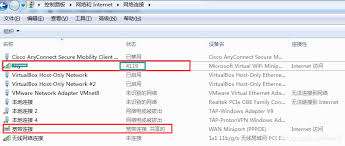
3. 在下拉列表中选择你的无线网络适配器作为共享连接的目标设备。
4. 最后,点击“确定”保存设置。
1. 打开“控制面板”。
2. 点击“网络和internet”类别下的“网络和共享中心”。
3. 在左侧面板中点击“设置新的连接或网络”。

4. 选择“设置无线临时网络(ad hoc)”。
5. 按照提示设置网络名称、安全类型和密码。
- 创建共享wifi热点可能会消耗大量电量,因此建议在使用过程中保持电源供应充足。
- 如果你的笔记本电脑支持4g/3g网络,可以考虑将移动数据流量作为共享热点的基础,这样即使在没有wi-fi的地方也能为其他设备提供网络服务。
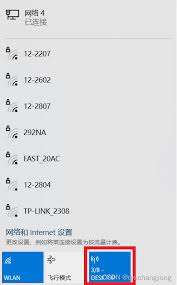
- 考虑到网络安全问题,在设置共享wifi热点时务必设置强密码,并定期更换以防止未经授权的访问。
- 需要注意的是,部分运营商可能限制了移动数据流量的使用范围,因此在开启热点前最好先确认一下相关条款。
- windows 7系统本身并不直接支持创建永久性的wifi热点,上述方法仅适用于临时场景。对于需要长期使用的场合,可能需要借助第三方软件来实现。
- 共享wifi热点可能会影响你的网络速度和稳定性,特别是在有多台设备同时连接时。